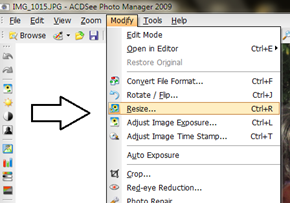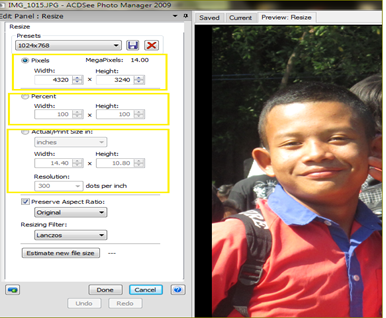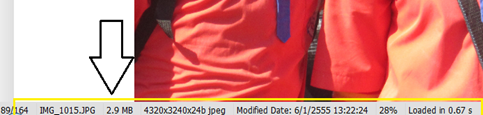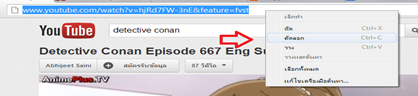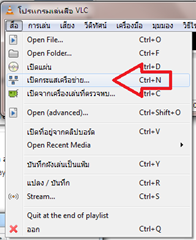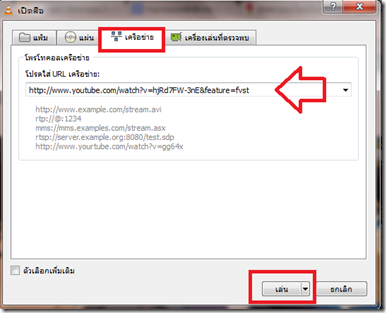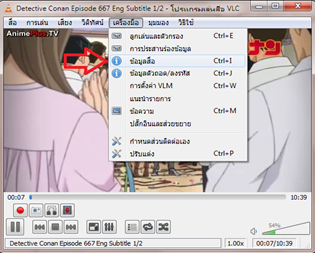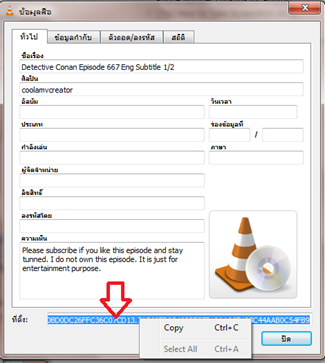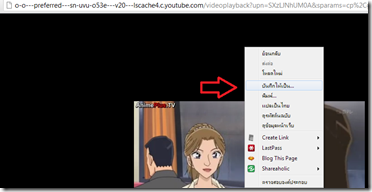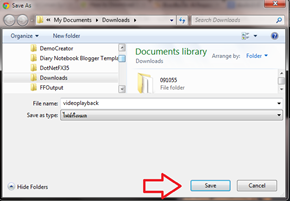โปรแกรม ACDsee เป็นโปรแกรมที่มีไว้สำหรับดูรูปภาพ จัดการไฟล์รูปภาพ หลาย ๆคนมักจะมีโปรแกรมนี้ติดเครื่องคอมพิวเตอร์ไว้แน่นอน วันนี้ขอนำเสนอโปรแกรม ACDsee ในการใช้ประโยชน์เพื่อลดขนาดของรุปภาพ เพื่อให้สะดวกในการใช้งานบนโลกอินเตอร์เน็ต ช่วยให้สะดวกในการอัพโหลด แนบไฟล์ไปกับ E-mail หรือนำเสนอผ่านเวบไซต์หรือเวบบล็อกได้ง่ายขึ้น เพราะขนาดของไฟล์รุปภาพมีขนาดเล็ก การขนถ่ายหรือเล่นออนไลน์ผ่านเวบ สะดวกขึ้น วิธีการในการลดขนาดรูปภาพด้วยโปรแกรม ACDsee มีวิธีการดังนี้ค่ะ
ขั้นตอนในการใช้โปรแกรม ACDSee ลดขนาดของรูปภาพเริ่มต้นจาก
ขั้นตอนที่ 1 เปิดโปรแกรม ACDSee ขึ้นมา คลิ๊ก open ไฟล์รูปภาพที่เราต้องการย่อขนาด ต่อจากนั้นคลิ๊กที่เมนู Modify > resize ดังรูป
ขั้นตอนที่ 2 เลือกขนาดของไฟล์รุปภาพที่ต้องการย่อลงมา มีให้ปรับแต่งทั้งหน่วย PIxels ,Percent,Actual/print size in : ทดลองคลิ๊กเลือกปรับแต่ง และขนาดของรูปภาพจะแสดงอยู่ด้านขวามือของเรา หลังปรับแต่งจนพอใจแล้ว คลิ๊กเลือก Done
ขั้นตอนสุดท้าย รอรับผลการลดขนาดไฟล์รุปภาพ โดยรอสักครู่หลังการลดขนาดไฟล์ที่เราปรับแต่งเสร็จแล้ว จะปรากฏหน้าต่างรูปที่ลดขนาดเสร็จ ดูแถบด้านล่างจะแสดงคุณสมบัติของไฟล์รูปภาพหลังการปรับแต่ง หากรูปภาพที่ปรากฏมีขนาดตามต้องการ แล้วคลิ๊ก บันทึก save ไว้ใช้งานได้เลยค่ะ หรือหากใครชอบใจ Freeware ต้องลองใช้บริการ ย่อขนาดรูปภาพแบบฉับไวกับ FAST IMAGE RESIZER V0.98 กันดูค่ะ